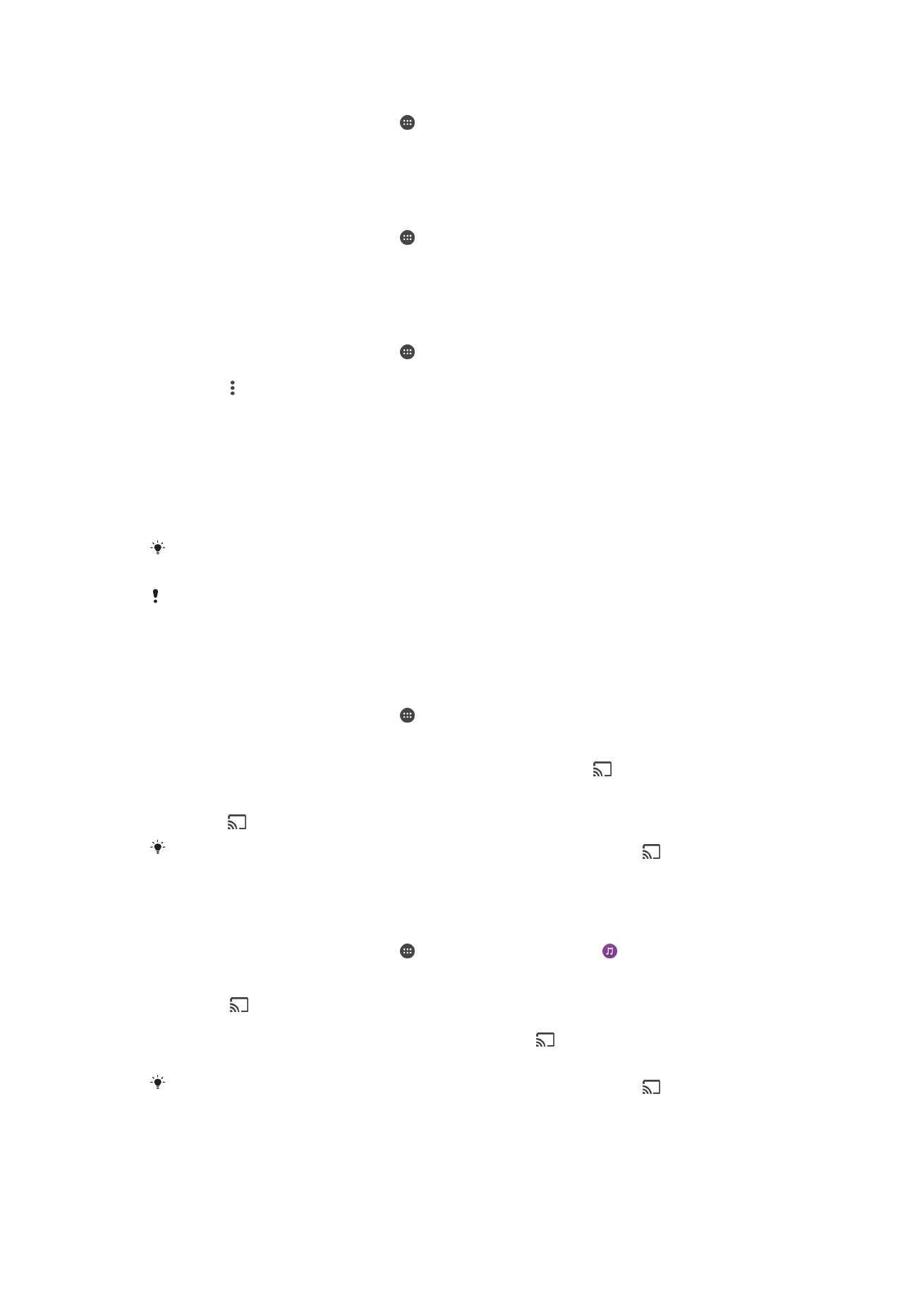
Povezivanje uređaja s USB priborom
Možete koristiti glavni USB Type-C™ adapter za povezivanje uređaja s USB priborom,
kao što su USB uređaji za masovnu pohranu, kontroleri za igre, USB tastature i USB
121
Ovo je Internet izdanje ove publikacije. © Štampanje dopušteno samo za privatnu upotrebu.
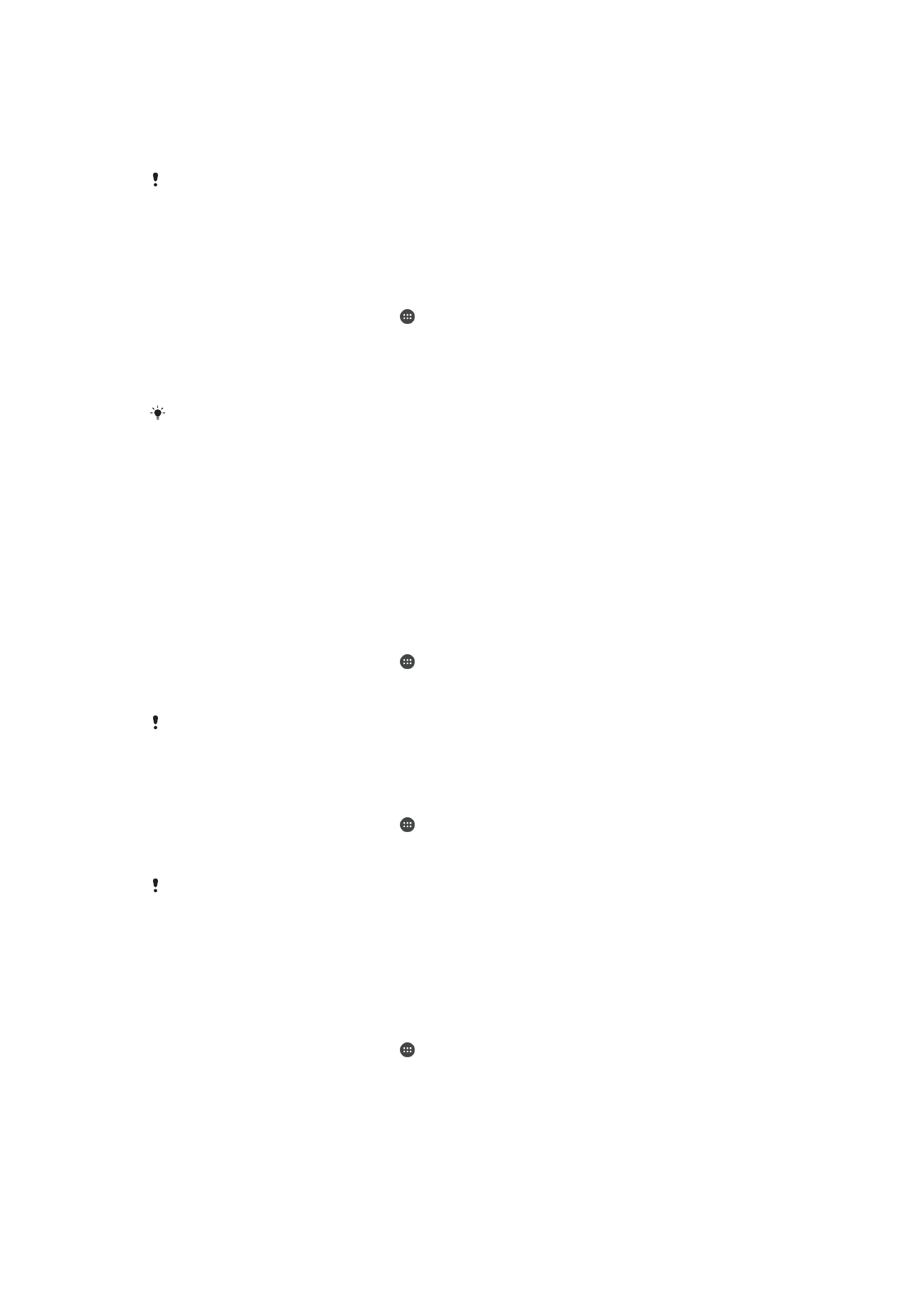
miševi. Ukoliko USB pribor ima USB Type-C konektor, nije potrebno koristiti glavni USB
Type-C adapter.
Glavni USB Type-C adapteri prodaju se posebno. Sony ne garantira da vaš uređaj
podržava sav USB pribor.
Uređaj ima USB Type-C priključak bez poklopca. Ako se uređaj izloži vodi, prije povezivanja
kabla provjerite da li je USB Type-C priključak u potpunosti suh.
Pristupanje sadržaju na USB uređaju za masovnu pohranu pomoću glavnog USB
Type-C™ adaptera
1
Na uređaj priložite glavni USB Type-C adapter, a zatim adapter povežite s USB
uređajem za masovnu pohranu.
2
Na ekranu
Početni ekran kucnite .
3
Pronađite i kucnite
Postavke > Povezivanje uređaja > USB povezivost > Pronađi
USB uređaj.
4
Da biste pristupili datotekama i fasciklama na USB uređaju za pohranu, koristite
aplikaciju upravitelja datotekama, kao što je Rukovodilac datotekama.
Da biste direktno prikazali sadržaj, možete otvoriti i odgovarajuću multimedijalnu aplikaciju na
uređaju. Na primjer, da biste prikazali fotografije pohranjene na USB uređajima za masovnu
pohranu, možete otvoriti aplikaciju Album.
Prekidanje veze s USB uređajem za masovnu pohranu
1
Da biste otvorili ploču za obavještenja, povucite statusnu traku prema dolje, a
zatim kucnite USB pogon.
2
Kucnite
IZBACI.
3
Odvojite glavni USB Type-C™ adapter od uređaja.
Povezivanje USB pribora putem glavnog USB Type-C™ adaptera
1
Na uređaj povežite glavni USB Type-C adapter, a zatim adapter povežite s USB
priborom.
2
Na ekranu
Početni ekran kucnite .
3
Pronađite i kucnite
Postavke > Povezivanje uređaja > USB povezivost > Pronađi
USB uređaj.
Možda će biti potrebni dodatni koraci ili softver da bi se postavili kontroleri za igre, USB audio i
USB Ethernet pribor. Sony ne garantira da vaš uređaj podržava sav USB pribor.
Povezivanje USB Type-C™ pribora pomoću USB Type-C konektora
1
Povežite USB Type-C konektor USB Type-C pribora na uređaj.
2
Na ekranu
Početni ekran kucnite .
3
Pronađite i kucnite
Postavke > Povezivanje uređaja > USB povezivost > Pronađi
USB uređaj.
Sony ne garantira da vaš uređaj podržava sav USB Type-C pribor s USB Type-C konektorom.